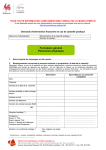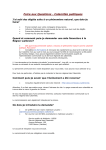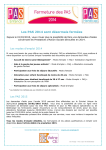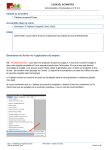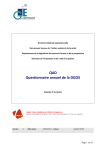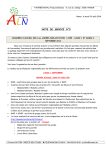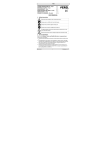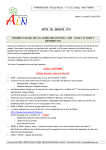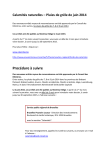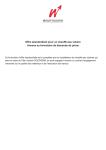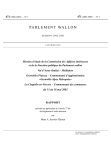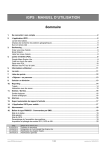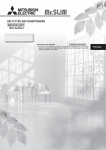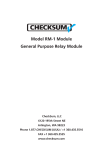Download Manuel eGuichet eTutelle - Portail des Pouvoirs locaux
Transcript
Manuel Utilisateur e-Tutelle Le guichet électronique | eGuichet DIRECTION GÉNÉRALE OPÉRATIONNELLE DES POUVOIRS LOCAUX, DE L’ACTION SOCIALE ET DE LA SANTÉ Avenue Gouverneur Bovesse 100, B-5100 Namur (Jambes) • Tél. : 081 32 72 11 • Fax : 081 30 90 93 e-Tutelle | Le guichet électronique Version : 3.0 Date de publication : Décembre2011 Sommaire Introduction............................................................................................................................................. 3 Principes de fonctionnement du Bureau applicatif................................................................................. 4 Définition des applications ...................................................................................................................... 5 Se connecter au bureau applicatif .......................................................................................................... 6 Authentification sans carte eID ........................................................................................................... 6 Le Guichet Electronique .......................................................................................................................... 9 Principes de fonctionnement. ............................................................................................................. 9 Premier module : « Recherche d’un acte » ................................................................................... 11 Détail d’un acte ............................................................................................................................. 12 Détail d’un acte – Accueil .......................................................................................................... 13 Détail d’un acte – Liste des formulaires disponibles ................................................................. 13 Détail d’un acte – Liste des formulaires en cours ..................................................................... 14 Deuxième module : « Mes formulaires » ...................................................................................... 15 Les Formulaires ............................................................................................................................. 17 Formulaire – Edition des données............................................................................................. 17 Formulaire – Pièces jointes ....................................................................................................... 18 Formulaire – Transmission ........................................................................................................ 19 Formulaire – Etat d’avancement ............................................................................................... 23 Cas particulier pour un utilisateur lié à plusieurs pouvoirs locaux. .................................................. 24 Choix du profil ............................................................................................................................... 24 Helpdesk ................................................................................................................................................ 25 2 e-Tutelle | Le guichet électronique Version : 3.0 Date de publication : Décembre2011 Introduction Ce document constitue le manuel utilisateur de l’application eGuichet. C’est via cette application que les institutions locales peuvent soumettre leurs actes à la tutelle obligatoire de manière électronique. Il a pour but de guider les utilisateurs dans le portail DGO5, dans le bureau applicatif et au sein du guichet électronique. En cas de problème avec les applications e-Tutelle, contactez le helpdesk. Vous trouverez les coordonnées de contact en fin de ce document. 3 e-Tutelle | Le guichet électronique Version : 3.0 Date de publication : Décembre2011 Principes de fonctionnement du Bureau applicatif. Le Bureau applicatif est un espace sécurisé accessible via le portail des pouvoirs locaux. C’est le « poste de travail » d’e-Tutelle ; il affiche les applications accessibles à chaque utilisateur connecté en fonction des droits qui lui sont attribués. C’est à partir du bureau applicatif que vous pourrez choisir avec quelle application vous souhaitez travailler en cliquant sur le lien « Lancer l’application » présent en haut à droite de chaque boîte. Figure 1 : Le Bureau applicatif Astuce : Le bureau applicatif est accessible via le lien sous l’onglet @Services sur le site des pouvoirs locaux. Remarque : Tant que vous n’êtes pas créé en tant qu’utilisateur dans le système, vous ne verrez apparaître aucune application dans le Bureau applicatif 4 e-Tutelle | Le guichet électronique Version : 3.0 Date de publication : Décembre2011 Définition des applications e-Tutelle repose sur trois applications différentes et complémentaires entre elles. En fonction des rôles qui vous sont attribués au sein de votre commune, vous verrez apparaître une ou plusieurs applications dans le bureau applicatif. Figure 2 : Descriptif des applications e-Tutelle 1. eGuichet L'application eGuichet permet aux pouvoirs locaux de transmettre leurs délibérations et les pièces justificatives à la tutelle de manière électronique, et de suivre à tout moment l'état d'avancement de leur dossier. eGuichet permet ainsi à un acteur communal de rechercher et de visualiser l’ensemble des actes obligatoirement transmissibles à la tutelle. A chaque acte est associé un formulaire électronique à compléter pour transmettre un dossier particulier à la tutelle. 2. Remarque : Reportez-vous au mode d’emploi de l’eGuichet pour connaître en détail ses fonctionnalités et la manière de les utiliser au mieux ! Sécurité applicative L'application "Sécurité applicative" permet au Gestionnaire local de Sécurité de créer, pour son pouvoir local, de nouveaux utilisateurs pour les applications du bureau applicatif et de leur octroyer certains droits pour ces applications. 3. Remarque : Reportez-vous au mode d’emploi de « Sécurité applicative » pour connaître en détail ses fonctionnalités et la manière de les utiliser au mieux ! Ma fiche ‘pouvoir local’ L'application "Ma fiche pouvoir local'" permet au Secrétaire communal (ou toute personne à qui il/elle délègue ce droit) d'encoder et de modifier les données signalétiques de sa commune et les compositions des Conseil et Collège communaux Remarque : Reportez-vous au mode d’emploi de « Ma Fiche pouvoir local » pour connaître en détail ses fonctionnalités et la manière de les utiliser au mieux ! 5 e-Tutelle | Le guichet électronique Version : 3.0 Date de publication : Décembre2011 Se connecter au bureau applicatif Les pouvoirs locaux se connectent, via Internet, au portail de la DGO5 afin d’encoder et soumettre des formulaires à la DGO5 : http://pouvoirslocaux.wallonie.be/jahia/Jahia/site/dgpl L’authentification peut se faire de 2 façons : soit en utilisant la carte d’identité électronique, soit en introduisant un « identifiant/mot de passe » AUTHENTIFICATION SANS CARTE EID Se rendre sur le portail des pouvoirs locaux à l’adresse www.pouvoirslocaux.wallonie.be et se connecter au Bureau applicatif en cliquant sur le lien en dessous de l’onglet @Services dans le menu de gauche. Cliquez sur le lien eTutelle Bureau applicatif » Figure 3 : Portail des pouvoirs locaux Une fois le bureau vierge affiché, cliquer sur « Se connecter ». Cliquez sur le lien « Se connecter» Vous êtes alors redirigé vers l’écran de connexion où vous devez vous identifier. 6 e-Tutelle | Le guichet électronique Version : 3.0 Date de publication : Décembre2011 Introduisez l’identifiant et le mot de passe qui vous aura été communiqué par la DGO 5. Cliquez ensuite sur « Se connecter » Figure 4 : Ecran d’identification Ces paramètres de connexion correspondent à la configuration à trois rôles-type et sont ici ceux du Gestionnaire local de Sécurité. Ils ne donnent accès au départ qu’à l’application « Sécurité applicative » à partir de laquelle vous devrez créer les autres utilisateurs pour mettre en place la configuration d’e-Tutelle qui vous permette de démarrer. Le bureau applicatif à ce stade se présente comme suit : Selon les droits d’accès de l’utilisateur, les applications disponibles sont les suivantes : - Mon profil - Le Guichet Electronique - Ma fiche « Pouvoir local » - Sécurité applicative 7 e-Tutelle | Le guichet électronique Version : 3.0 Date de publication : Décembre2011 Les applications ne sont présentées que pour les utilisateurs ayant reçu les droits d’accès nécessaires. Ces droits d’accès sont gérés par le Gestionnaire local de sécurité. Pour lancer une application, cliquez sur le lien « Lancer l’application ». 8 e-Tutelle | Le guichet électronique Version : 3.0 Date de publication : Décembre2011 Le Guichet Electronique PRINCIPES DE FONCTIONNEMENT. Cette section présente les différentes étapes que l’utilisateur devra accomplir pour soumettre un formulaire à la DGO5. L’application « eGuichet » permet à un acteur communal de rechercher et de visualiser l’ensemble des formulaires électroniques permettant de soumettre un acte à l’Administration dans le cadre de la tutelle obligatoire. L’utilisateur entre systématiquement par la page d’accueil. L’application eGuichet se compose de deux modules distincts accessibles en cliquant sur les icônes présents en page d’acceuil. 1. Le module « Recherche d’un acte » permet de rechercher un acte pour lequel une transmission à la tutelle est obligatoire. L’utilisateur pourra ensuite : - soit consulter les informations détaillées sur cet acte, - soit passer au remplissage d’un formulaire intelligent pour transmettre le dossier à la DGO 5. 2. Le module « Mes formulaires » permet de rechercher un formulaire préparé à un autre moment pour le compléter, ou simplement visualiser l’ensemble des formulaires déjà soumis. L’utilisateur pourra ensuite finaliser son remplissage et, pour autant qu’il ait le droit de soumission des actes, le signer à l’aide de sa carte d’identité électronique et le transmettre à la DGO 5. Voici schématiquement comment fonctionnent ces deux modules : 9 e-Tutelle | Le guichet électronique Version : 3.0 Date de publication : Décembre2011 10 e-Tutelle | Le guichet électronique Version : 3.0 Date de publication : Décembre2011 Premier module : « Recherche d’un acte » eGuichet présente la liste des « actes » (la notion d'acte communal recouvre donc toute décision administrative émanant du Conseil communal, du Collège communal ou du Bourgmestre, soumise à tutelle obligatoire et formulée in extenso) pouvant être soumis électroniquement par le biais de l’eGuichet. A chaque acte, correspond un formulaire électronique intelligent qui vous permettra de transférer le dossier à la tutelle. Vous pouvez trouver le formulaire correspondant à votre acte de deux manières : 1. Il est possible d’effectuer une recherche par mots clefs via le champ de recherche. 2. La recherche peut aussi être effectuée via le menu de gauche en naviguant dans les catégories suivantes : - type de pouvoir local (commune, province, CPAS, …) - matière (comptes, budgets, taxes, rémunérations, …) - service compétent (Direction de la Tutelle Financière, Direction des Ressources Humaines, …) - type de tutelle (Tutelle générale d’annulation, tutelle spéciale d’approbation, …) Le menu de gauche présente ces informations sous forme d’arbre. Cliquer sur le permet d’ouvrir un élément. La case à cocher permet de sélectionner une catégorie. Dès que l’arbre est modifié, la liste de résultat est rafraichie en fonction des critères sélectionnés. En relation de chaque critère, un nombre est affiché entre parenthèses. Ce nombre équivaut au nombre de formulaires disponibles pour ce critère en particulier. 11 e-Tutelle | Le guichet électronique Version : 3.0 Date de publication : Décembre2011 A l’issue de la recherche, le libellé ainsi qu’une description de chaque acte répondant aux critères sont affichés. De même, un lien direct vers les formulaires associés à cet acte est disponible. 1. Recherche par mot-clé 2. Classification des actes 3. Résultat de la recherche 5. Formulaires disponibles pour un acte 4. Lien vers le détail d’un acte En cliquant sur « En savoir + », un nouvel écran appelé « détail d’un acte » donne la totalité des informations concernant cet acte. Détail d’un acte La présentation d’un acte est découpée en trois onglets différents : « Formulaires électroniques » et « Formulaire(s) électronique(s) en cours ». « Accueil », L’onglet « Formulaire(s) en cours » n’apparaît que si un formulaire est en cours d’édition ou de traitement par l’Administration. 12 e-Tutelle | Le guichet électronique Version : 3.0 Date de publication : Décembre2011 Détail d’un acte – Accueil La page d’accueil présente trois sections : - - Le paragraphe « Description » développe une description plus détaillée de l’acte sélectionné. La section « Contact » fournit les coordonnées du service et la (les) personne(s) de contact concernant cet acte. Un contact « par défaut » est affiché dans cette section. Le bouton « Autre(s) contact(s) » permet d’afficher d’autres contacts éventuels. La section « Document(s) utile(s) » permet de présenter différents documents explicatifs de l’acte (Par exemple : les circulaires ou un document d’aide au remplissage du formulaire, … Détail d’un acte – Liste des formulaires disponibles La page « Formulaire(s) » présente les différents formulaires électroniques associés à l’acte. En regard de chaque formulaire, le bouton d’un formulaire. permet d’afficher la page d’édition et de remplissage 13 e-Tutelle Tutelle | Le guichet électronique Version : 3.0 Date de publication : Décembre2011 Détail d’un acte – Liste des formulaires en cours La page « Formulaire(s) en cours » affiche les formulaires en cours d’édition ou de traitement par l’administration. ire présent dans cet onglet affiche les informations suivantes : Chaque formulaire - - Le titre et la description du formulaire La référence La date de création de ce formulaire Le dernier statut du formulaire. Différents statuts peuvent être associés à ces formulaires : - Des statuts internes au guichet (« En cours d’édition », « Soumis le … », ...) - Des statuts liés au traitement du dossier par l’Administration (« Réception par l’Administration », « A la signature du Ministre », …) L’auteur du formulaire En regard de chaquee formulaire, le bouton permet d’afficher la page d’édition, d’édition de remplissage ou la visualisation d’un formulaire. formulaire De même, le bouton n’a pas encore été transmis à l’autorité de tutelle. permet de supprimer un formulaire qui 14 e-Tutelle | Le guichet électronique Version : 3.0 Date de publication : Décembre2011 Deuxième module : « Mes formulaires » Le module « Mes formulaires » permet à l’utilisateur de visualiser l’ensemble des formulaires traités au sein du pouvoir local. Il a la possibilité d’effectuer une recherche par mots clefs via le champ recherche. La recherche peut aussi s’affiner via le menu de gauche en fonction des différentes classifications de l’information suivantes : 1. Par matière (comptes, budgets, taxes, rémunérations, …) 2. Par statut du formulaire. On distinguera les statuts suivants : - En cours d’édition: Lorsque le formulaire a été instancié mais n’a pas encore été finalisé. - A signer : Lorsque le formulaire a été complété mais n’a pas encore été signé - A compléter : Lorsque le formulaire a été soumis à l’administration mais que cette dernière a ré-ouvert le formulaire afin de permettre, par exemple, au pouvoir local de compléter certaines informations manquantes. - Transmis : Lorsque le formulaire complet a été transmis à l’administration. - Archivé : Lorsque le formulaire a été archivé 1. Recherche par mot clé. 2. Sélection par statut. 15 e-Tutelle Tutelle | Le guichet électronique Version : 3.0 Date de publication : Décembre2011 En regard de chaque formulaire, le bouton permet d’afficher la page d’édition, d’édition de remplissage ou la visualisation d’un formulaire. formulaire De même, le bouton n’a pas encore été transmis à l’autorité de tutelle. permet de supprimer un formulaire qui 16 e-Tutelle | Le guichet électronique Version : 3.0 Date de publication : Décembre2011 Les Formulaires Le formulaire lié à un acte est découpé en quatre parties : - Les données du formulaire Les pièces justificatives La soumission L’état d’avancement La navigation d’un écran à l’autre se fait par le menu suivant : Un simple clic dirige l’utilisateur vers l’écran associé. Formulaire – Edition des données L’onglet « Données » présente, sous forme d’une succession de cadres, les données à encoder. Barre de navigation Cadre de données Arbre de présentation des cadres du formulaire Boutons « Sauver » et « Suivant » Certaines données du formulaire sont pré-remplies sur base de la connaissance qu’e-Tutelle peut tirer de l’utilisateur connecté. Exemple : les informations sur l’institution représentée. Tous les champs marqués par une astérisque sont obligatoires. Afin de sauver les données encodées, il convient de cliquer sur le bouton « Sauver ». 17 e-Tutelle | Le guichet électronique Version : 3.0 Date de publication : Décembre2011 Le bouton « Suivant » permet de sauvegarder les données et de passer à l’onglet suivant « Pièces jointes ». Formulaire – Pièces jointes L’onglet « Pièces jointes » présente la liste des pièces jointes à lier au formulaire. Barre de navigation Sélection d’un document Boutons de navigation et de sauvegarde Il existe deux types de pièces jointes : 1. Les pièces justificatives obligatoirement transmissibles au sens de la circulaire des pièces justificatives du 14 février 2008. Celles-ci sont mentionnées explicitement dans le formulaire. 2. Les pièces communiquées délibérément par la commune. Ces pièces sont libres et ne possèdent pas de caractéristiques particulières. Les pièces jointes peuvent être obligatoires ou optionnelles, ce qui est renseigné par la présence ou non d’un astérisque en regard de l’intitulé de la pièce. ATTACHER UN DOCUMENT Afin d’attacher les documents adéquats, il suffit de cliquer sur « Parcourir… ». Une fenêtre est alors affichée afin de sélectionner le document sur votre ordinateur. VISUALISATION D’UN DOCUMENT Le bouton « Visualiser » en regard du document permet de l’ouvrir dans une nouvelle fenêtre. SUPPRESSION D’UN DOCUMENT 18 e-Tutelle | Le guichet électronique Version : 3.0 Date de publication : Décembre2011 Si un document a été attaché par erreur, le bouton « Supprimer » en regard de celui-ci permet de le supprimer et d’en attacher un autre. Formulaire – Transmission L’onglet « Transmission » permet de transmettre le formulaire à l’Administration. Validation du formulaire 19 e-Tutelle | Le guichet électronique Version : 3.0 Date de publication : Décembre2011 La transmission d’un formulaire se déroule en trois étapes : 1. Validation du formulaire : Le bouton « Valider » permet de valider le formulaire. La validation du formulaire consiste à vérifier chaque donnée encodée par l’utilisateur. Si le formulaire est valide, un document PDF est généré, qui contient l’ensemble des informations du formulaire. Visualisation du formulaire PDF 2. Signature du formulaire : Transmettre un acte à la tutelle nécessite une signature qualifiée pour certifier le contenu des documents envoyés via le formulaire électronique. A cette fin de certification, à chaque pièce justificative est associé un condensat1 sur le document PDF, qui représente le contenu des pièces de manière univoque. Ces condensats sont créés automatiquement sur le document PDF après l’étape de validation des informations, par un calcul cryptographique analogue à celui utilisé pour le processus de signature électronique. Afin de transmettre le dossier, l’utilisateur doit signer électroniquement ce document PDF détaillant non seulement les données du formulaire électronique, mais aussi les données contenues à l’intérieur des pièces justificatives annexées, représentées par le condensat. Pour signer le document PDF, l’utilisateur doit posséder une carte d'identité électronique et un lecteur de carte. Le processus de signature est lancé en cliquant sur « Soumettre ». 1 Résultat produit par un calcul cryptographique irréversible permettant d’avoir une représentation réduite des données originales. 20 e-Tutelle | Le guichet électronique Version : 3.0 Date de publication : Décembre2011 L’interface de signature électronique comporte plusieurs étapes. La première affiche la demande de confirmation de l’opération de signature et un avertissement légal. La seconde page affiche l’information extraite du certificat du signataire. Le signataire peut visualiser le document final en utilisant le logiciel Adobe Acrobat Reader. 21 e-Tutelle Tutelle | Le guichet électronique Version : 3.0 Date de publication : Décembre2011 La troisième invite l’utilisateur à encoder son code PIN. Ett la dernière affiche le résultat de l’opération de signature. Lorsque la signature électronique a été effectuée correctement, le symbole suivant apparaît dans le bas du document signé. Attention : Tout document signé ne peut être modifié. Si l’utilisateur considère les informations reprises dans le document comme erronées, celui-ci celui doit recommencer entièrement l’encodage du formulaire. Attention : La signature du document ne peut être consultée qu’avec une version d’Adobe Reader supérieure à 5.0. Attention : Adobe Reader vérifie la validité du certificat lié à la signature. Ce protocole de vérification en ligne de certificat OCSP (Online Certificate Status Protocol) est un protocole Internet utilisé pour valider un certificat numérique X.509. Si cette cette vérification n’est pas réalisée (par exemple si le port de vérification est bloqué), alors le certificat sera affiché avec une validité inconnue. Astuce : Reportez-vous vous au manuel d’utilisation de la carte eID en cas de problème. problème 3. Le formulaire est ensuite transmis à l’Administration : Un email de réception est automatiquement envoyé à l’utilisateur (attention : différent de la notion d’accusé de réception au sens du Code de la Démocratie Locale et de la Décentralisation). Lorsque le formulaire est transmis, transmis celui-ci ci n’est plus modifiable par la commune. 22 e-Tutelle | Le guichet électronique Version : 3.0 Date de publication : Décembre2011 Formulaire – Etat d’avancement L’onglet « Etat d’avancement » présente les différents statuts du formulaire, depuis le moment où il est transmis jusqu’à la fin de son traitement à l’administration. L’état d’avancement est présenté par ordre anti-chronologique. 23 e-Tutelle | Le guichet électronique Version : 3.0 Date de publication : Décembre2011 CAS PARTICULIER POUR UN UTILISATEUR LIÉ À PLUSIEURS POUVOIRS LOCAUX. Choix du profil Dès l’ouverture de l’application, un écran permet de choisir l’institution pour laquelle l’utilisateur va éditer les données. Cet écran n’est présenté que si l’utilisateur courant est associé à plusieurs institutions. La liste de valeurs affiche toutes les institutions disponibles pour l’utilisateur. Le bouton « Valider » permet de valider le choix effectué et de passer à l’écran suivant : La page d’accueil. Sélection du pouvoir local. 24 e-Tutelle | Le guichet électronique Version : 3.0 Date de publication : Décembre2011 Helpdesk En cas de questions ou de difficultés, vous pouvez contacter le helpdesk via l’adresse électronique [email protected] ou par téléphone au 081/ 32.36.45. 25 Projet e-Tutelle DGO 5 | Direction de la Prospective et du développement des pouvoirs locaux Pour toute information concernant e-Tutelle, contactez l’administration via l’adresse électronique [email protected] DIRECTION GÉNÉRALE OPÉRATIONNELLE DES POUVOIRS LOCAUX, DE L’ACTION SOCIALE ET DE LA SANTÉ Avenue Gouverneur Bovesse 100, B-5100 Namur (Jambes) • Tél. : 081 32 72 11 • Fax : 081 30 90 93